Įmonės pardavimų rezultatai yra labai svarbus pagrindinis rodiklis, kuris dažnai vizualizuojamas siekiant greitai nustatyti tendencijas. Šiame vadove parodysiu, kaip " Excel" programoje sukurti tikslinio koridoriaus diagramą , kuri veiksmingai vizualizuotų pardavimų tendencijas. Naudodami kombinuotą diagramą galite vizualizuoti ir faktinę vertę, ir tikslinį koridorių patrauklioje diagramoje, kuri padeda priimti svarbius sprendimus.
Pagrindinės išvados
- Sužinosite, kaip "Excel" programoje sukurti sudėtinę ploto diagramą.
- Sužinosite, kaip šią diagramą paversti kombinuotąja diagrama.
- Pamatysite, kaip galima suformatuoti ašis, kad duomenys būtų geriau pateikti.
Žingsnis po žingsnio instrukcijos
1 žingsnis: sukurkite naują darbalapį
Norėdami pradėti kurti grafiką, pirmiausia turėsite sukurti naują darbo lapą. Tai galite greitai padaryti naudodami klavišų kombinaciją Shift + F11 arba spustelėję pliuso ženklą, skirtą naujam darbalapiui.
2 veiksmas: įveskite ir suformatuokite duomenis
Atidarę naują darbalapį, įveskite grafikui reikalingus duomenis. Kad lentelė būtų aiškesnė, galite naudoti klavišų kombinaciją Ctrl + T, kad duomenis suformatuotumėte kaip lentelę. Taip vėliau bus lengviau dirbti su duomenimis.
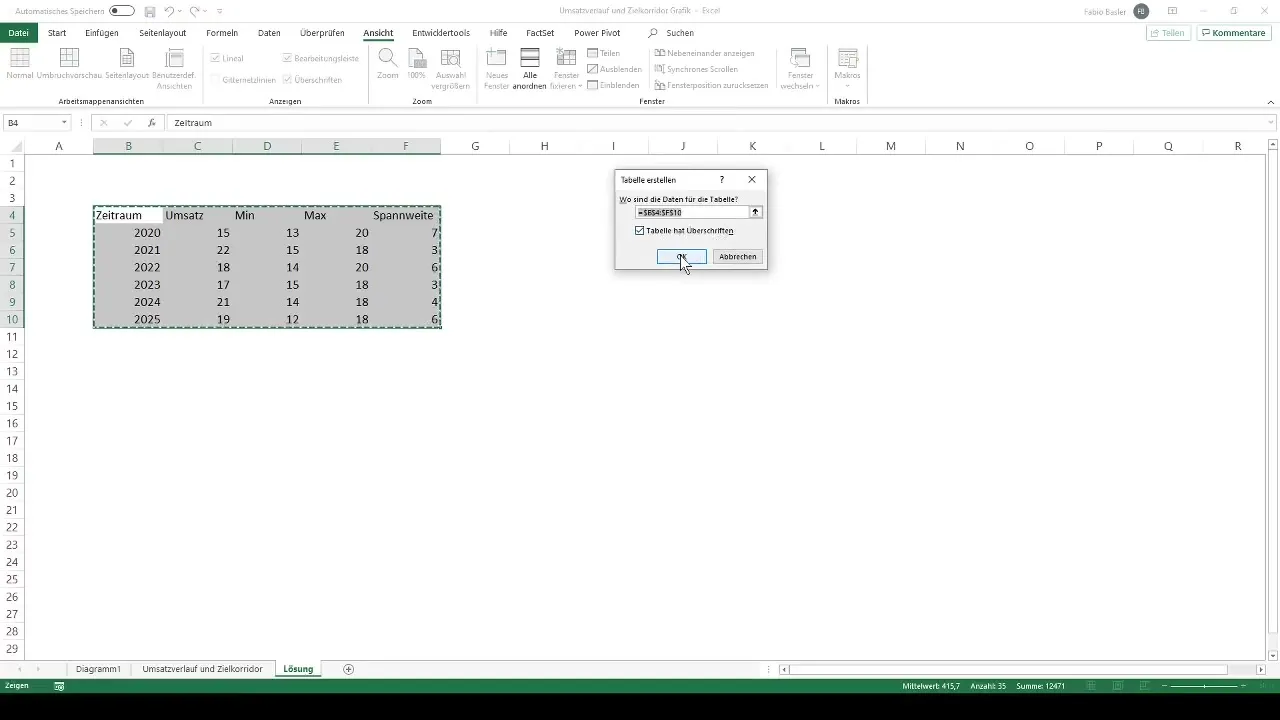
3 veiksmas: sukurkite diagramą
Dabar, kai jūsų duomenys surikiuoti į lentelę, metas sukurti diagramą. Pasirinkite sukrautą ploto diagramą, kurioje bus rodomi jūsų pardavimų duomenys. Perkelkite diagramą į šoną, kad redaguojant duomenis užtektų vietos.
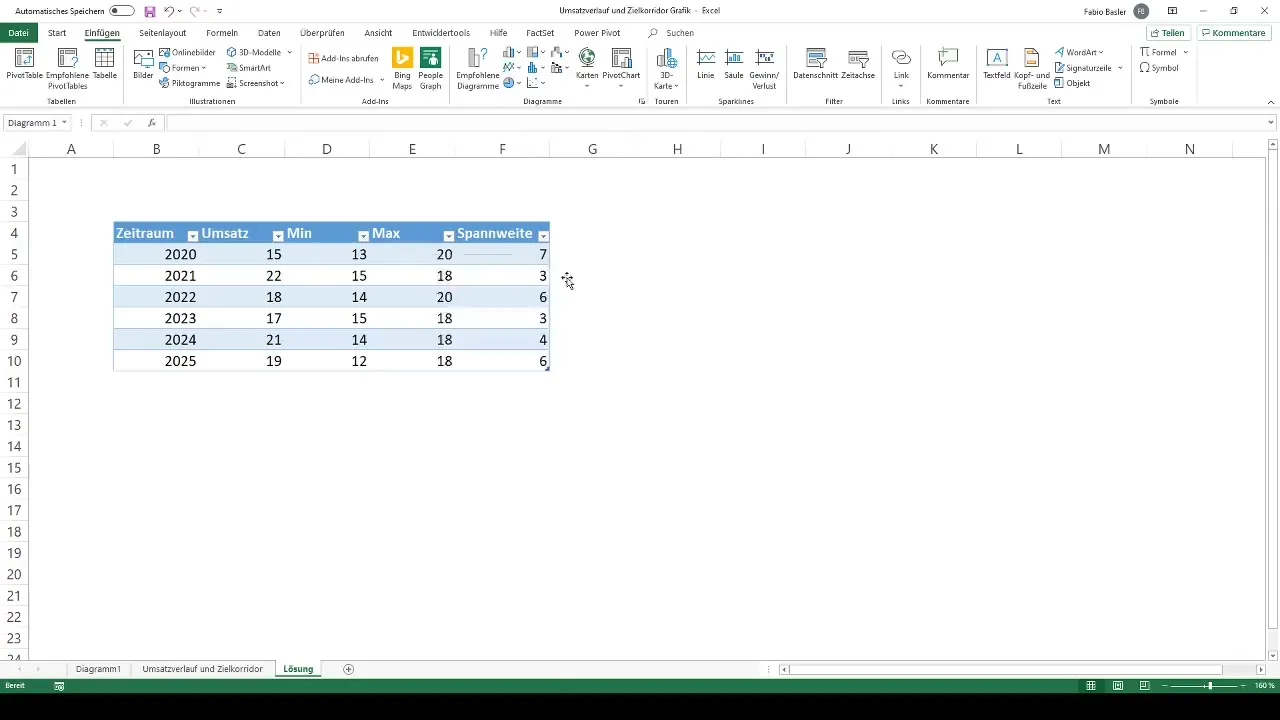
4 veiksmas: pasirinkite diagramos duomenis
Dabar laikas pasirinkti diagramos duomenis. Dešiniuoju pelės klavišu spustelėkite diagramą ir pasirinkite "Select data" (pasirinkti duomenis). Iš eilės pasirinkite apyvartos reikšmes, mažiausias reikšmes ir intervalus. Diapazonas yra skirtumas tarp didžiausios ir mažiausios apyvartos verčių.
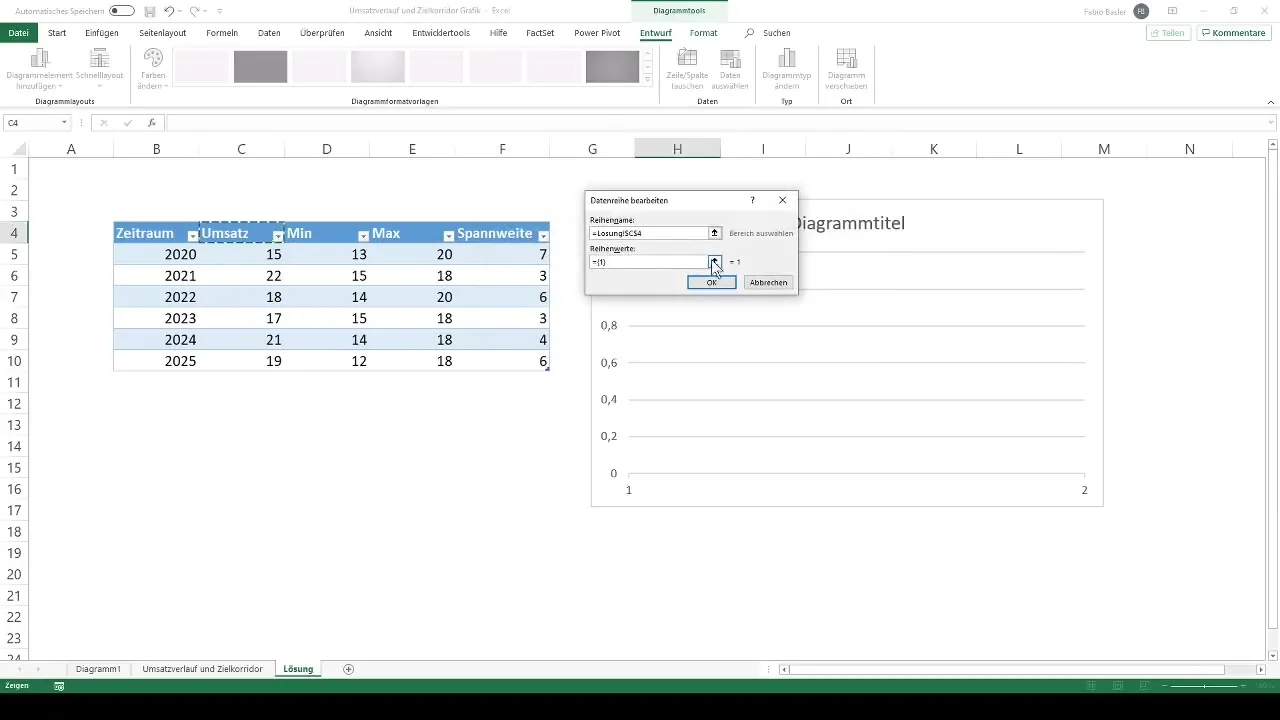
5 veiksmas: pridėkite ašių ženklinimą
Kad būtų lengviau suprasti diagramą, pridėkite horizontaliosios ašies etiketę. Tai laikotarpis, per kurį rodoma jūsų pardavimų istorija.
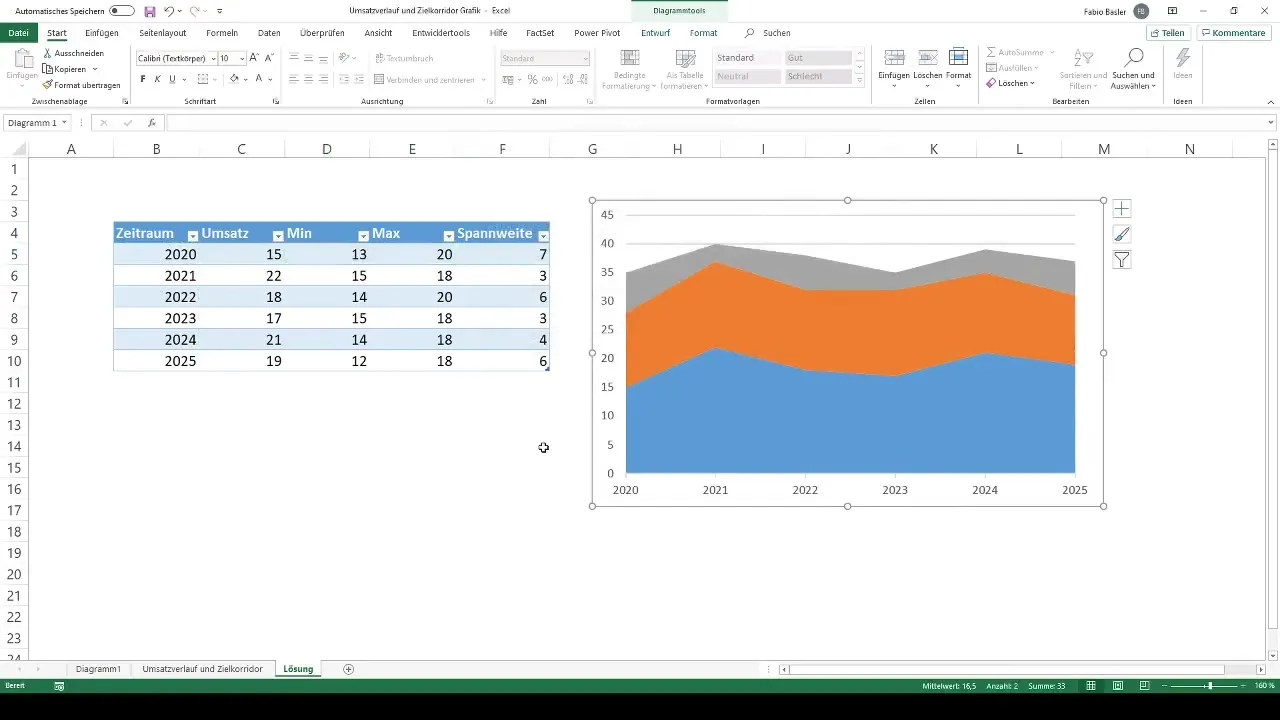
6 veiksmas: Sukurkite kombinuotą diagramą
Norėdami, kad jūsų diagrama būtų aiškesnė, dar kartą eikite į "Change chart type" (keisti diagramos tipą). Pasirinkite kombinuotąją diagramą, kuri leidžia sujungti skirtingus diagramos tipus. Apyvartą galite rodyti kaip liniją, o kitas reikšmes - kaip sritis.
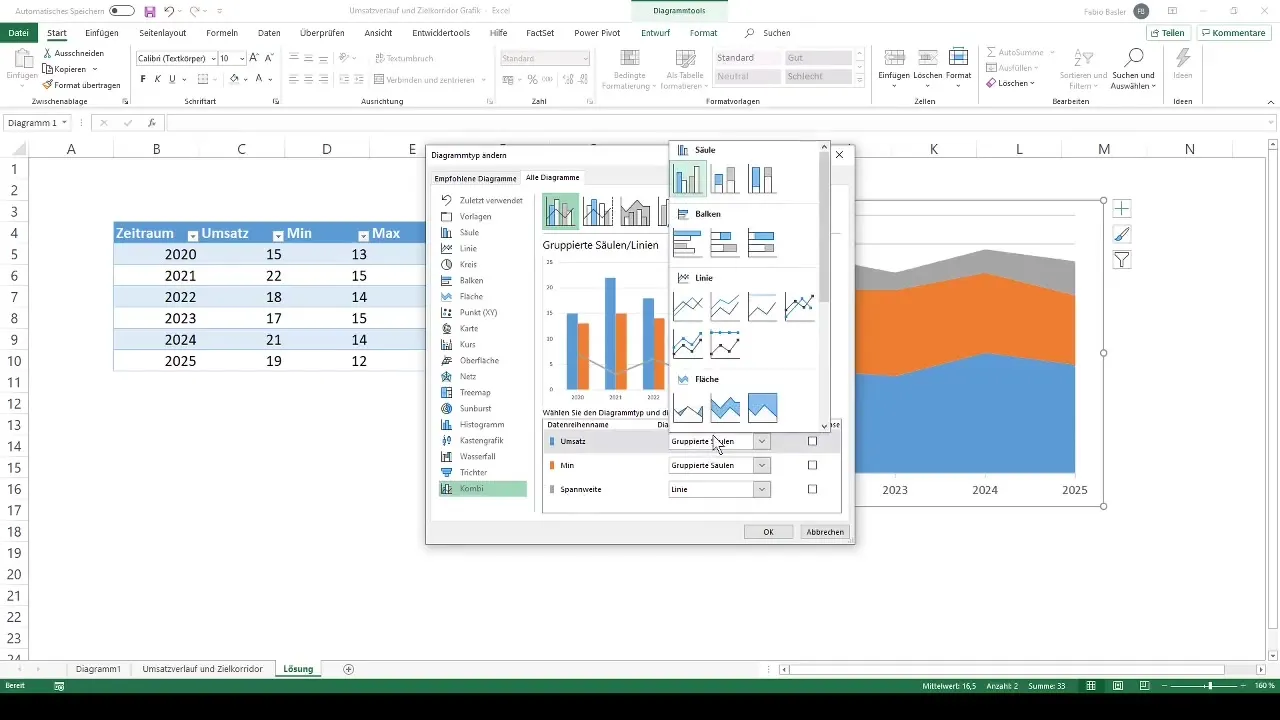
7 veiksmas: Pritaikykite diagramą
Dabar galite toliau koreguoti savo diagramą. Pavyzdžiui, galite paslėpti apatinę liniją pasirinkę "No fill" (be užpildo). Tai padidina vizualinį aiškumą ir leidžia geriau matyti svarbius duomenis.
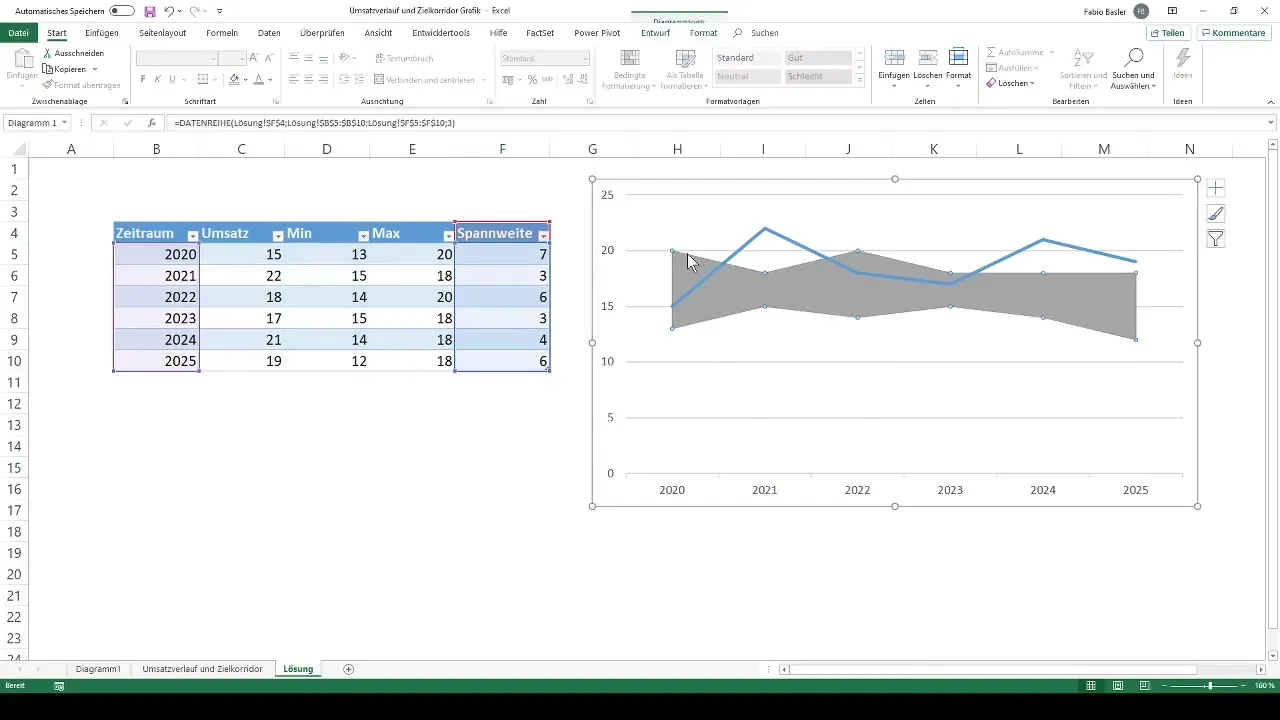
8 veiksmas: Koreguokite spalvas ir linijas
Norėdami pagerinti meninę diagramos išvaizdą, pasirinkite intervalų srities spalvą. Čia gali tikti šviesi spalva, pavyzdžiui, šviesiai žalia. Apyvartos linijos kontūrą taip pat galite nuspalvinti žalia spalva ir padidinti jos storį, kad jį pabrėžtumėte.
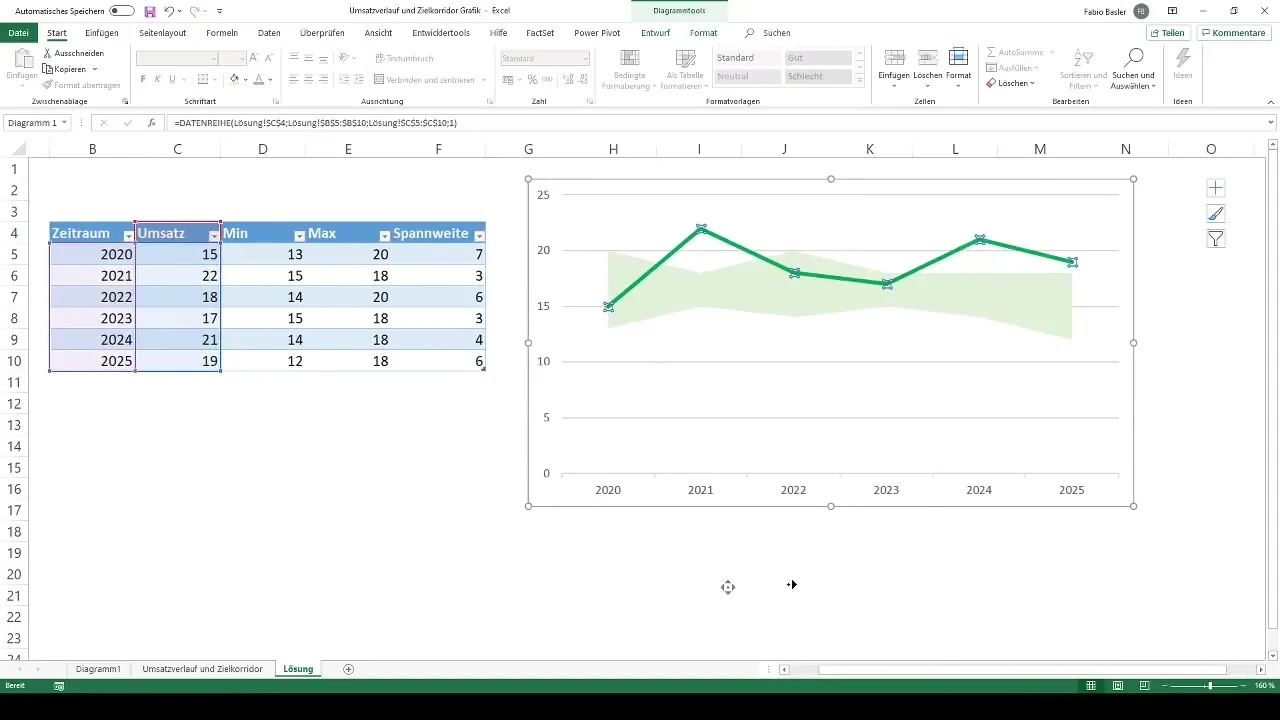
9 veiksmas: ašių formatavimas
Vertikaliąją ašį taip pat galima suformatuoti, kad duomenys būtų aiškiai suprantami. Apsvarstykite galimybę padidinti mažiausią reikšmę iki 10, o didžiausią - iki 22-23 reikšmių. Dėl šių patikslinimų diagramą bus lengviau skaityti.
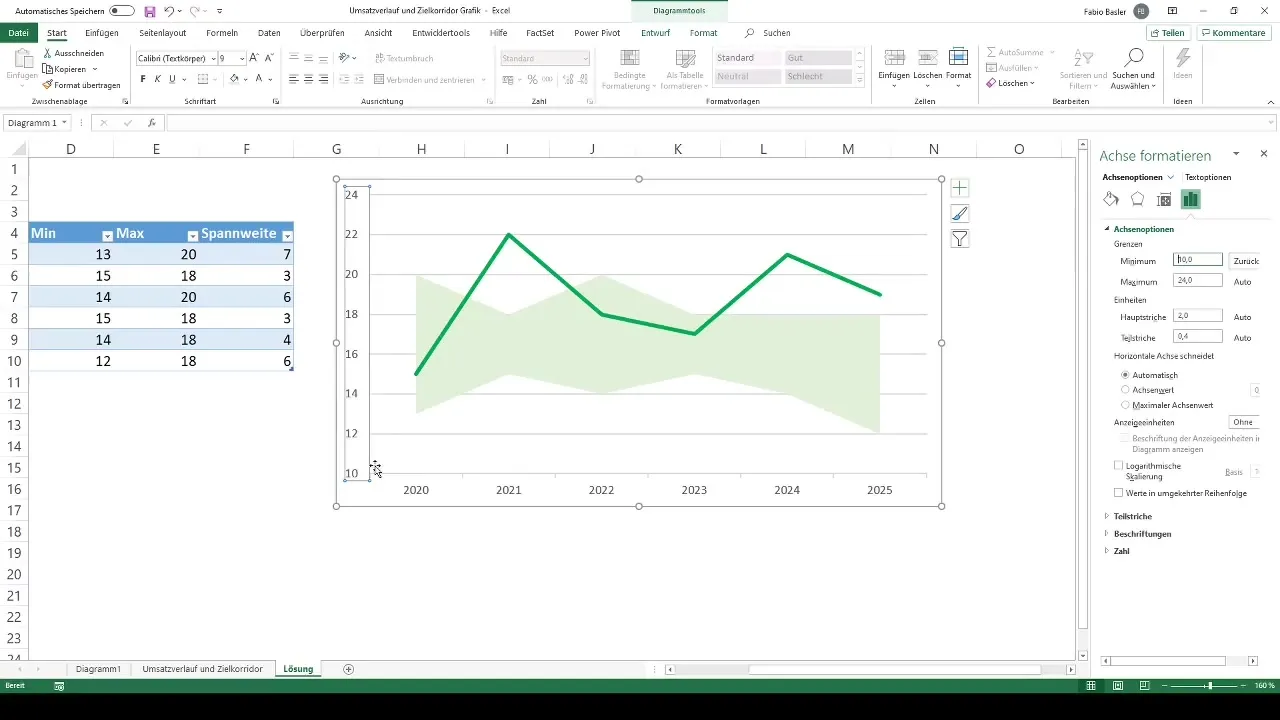
10 veiksmas: dinamiškai koreguokite duomenis
Vienas iš šio vizualizavimo metodo privalumų - galimybė keisti pagrindinius duomenis. Pavyzdžiui, įvedus naują intervalą arba nustačius kitą didžiausią vertę, diagrama automatiškai atnaujinama. Taip išlaikomas aiškumas, nepriklausomai nuo reikšmių dydžio.
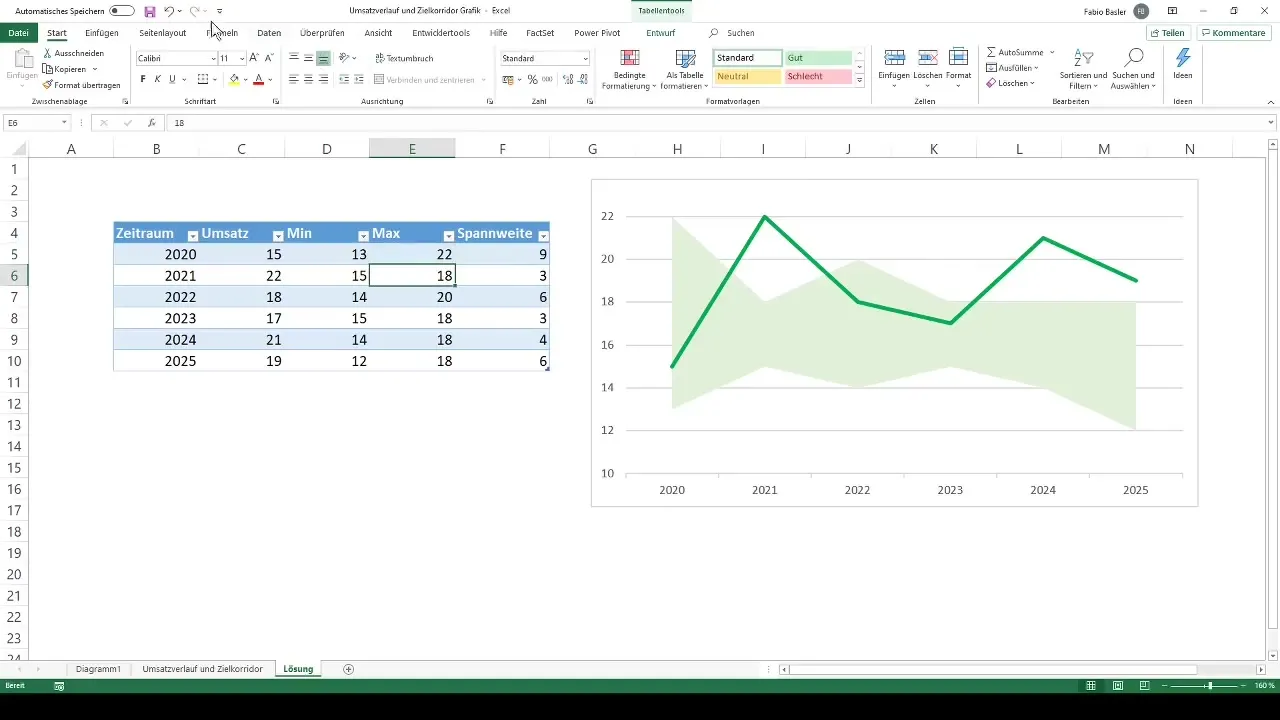
Suvestinė
Šiame vadove sužinojote, kaip "Excel" programoje sukurti pardavimų tendencijos kaip tikslinio koridoriaus diagramą. Sudėjus sudėtinę ploto diagramą ir pardavimų liniją, gaunamas aiškus ir informatyvus vizualizavimas. Naudodamiesi aprašytais pritaikymais, galite pritaikyti diagramą savo poreikiams ir gauti vertingų įžvalgų iš pardavimų duomenų.
Dažniausiai užduodami klausimai
Kas yra tikslinis koridorius diagramoje? Tikslinis koridorius rodo didžiausią ir mažiausią pardavimų vertę, tarp kurių vizualizuojamos faktinės vertės.
Kaip galima pakoreguoti diagramą "Excel" programoje?Naudodamiesi "Excel" programos diagramų įrankiais galite lengvai koreguoti ašių etiketes, spalvas ir diagramų tipus.
Ar galiu vėliau atnaujinti diagramą? Taip, jei įvedate naujus duomenis arba pakeičiate esamus, diagrama atnaujinama automatiškai.


